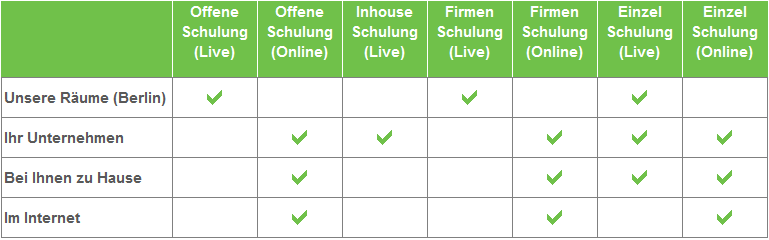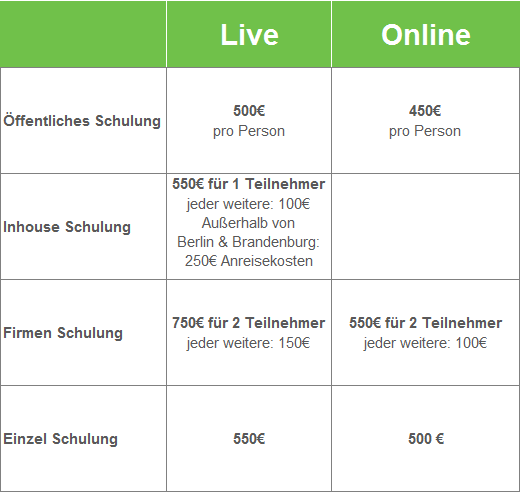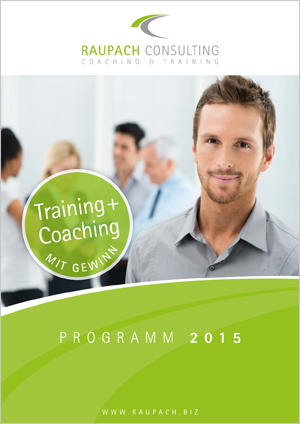Nach dieser Schulung verfügen Sie über die zuverlässige Kompetenz, umfangreiche Textdokumente normgerecht, effektiv und ansprechend zu erzeugen.
Sie sind vertraut mit allen wichtigen Werkzeugen und Einstellungen von MS Word und können jetzt Ihre Text-Dokumente mit Überblick, Sicherheit und Leichtigkeit managen.
Fordern Sie jetzt HIER gerne ein persönliches Angebot für eine MS-Word-Schulung nach Ihren eigenen Bedürfnissen an.
Schulungs-Inhalte
Lektion 1: Grundlagen von Word
- Texteingabe und einfache Korrekturen
- Formatierungszeichen anzeigen
- Text markieren
- Löschen, überschreiben, rückgängig machen
- Die Funktion Klicken und Eingeben
- Dokumente drucken
- Dokumente erzeugen und öffnen
Lektion 2: Texte überarbeiten und korrigieren
- Textteile mit der Maus verschieben und kopieren
- Textteile mit der Zwischenablage verschieben und kopieren
- Text suchen und ersetzen
- Texte schnell korrigieren
- Texte schnell korrigieren
Lektion 3: Texte formatieren
- Grundlagen zur Zeichenformatierung
- Überblick über die Formatierungsarten
- Häufig benötigte Zeichenformatierungen vornehmen
- Texteffekte verwenden
Lektion 4: Absätze formatieren
- Grundlagen zur Absatzformatierung
- Häufig benötigte Absatzformatierungen vornehmen
- Absätze mit Einzügen versehen
- Aufzählungszeichen und Nummerierungen verwenden
- Optionen für Aufzählungen und Nummerierungen
- Grundlagen zu Tabstopps
- Tabstopps setzen und bearbeiten
- Rahmen, Linien und Schattierungen verwenden
Lektion 5: Mit Formatvorlagen formatieren
- Formatvorlagen einsetzen
- Formatierung der Formatvorlagen schnell wechseln
- Einzelne Formatvorlagen erstellen oder bearbeiten
- Formatierungen übertragen und entfernen
- Budget-Ressourcen definieren
Lektion 6: Das Seitenlayout gestalten
- Grundlagen zum Seitenlayout /li>
- Seitenränder, Ausrichtung und Format ändern
- Mit Umbrüchen arbeiten
- Text in Spalten setzen
- Die Silbentrennung durchführen
Lektion 7: Dokumente gestalten
- Dokumente mit Illustrationen gestalten
- Illustrationen verwenden
- Größe und Position von Illustrationen ändern
- Grafiken bearbeiten
- Formen bearbeiten
- Text mit WordArt-Textfeldern grafisch gestalten
Lektion 8: Tabellen
- Tabellen einfügen
- Tabellenteile markieren und Tabelleninhalte löschen
- Spaltenbreite und Zeilenhöhe anpassen
- Tabellenstruktur bearbeiten
- Tabelle zeichnen
- Tabellen gestalten
- Tabellen mit Formatvorlagen formatieren
- 9 Tabelle in Text umwandeln und umgekehrt
Lektion 9: Dokumente drucken
- Dokumente drucken
- Einstellungen zum Seitenlayout vornehmen
- Tipps zum Thema Drucken
- Briefumschläge und Etiketten bedrucken
Lektion 10: Dokumente verwalten
- Wissenswertes zum Thema Dateiverwaltung
- Dokumente organisieren
- Dokumente suchen
Lektion 11: Dokumente speichern, schützen und senden
- Nicht gespeicherte Dokumente wiederherstellen
- Dokumente in anderen Formaten speichern
- Dokumente mit einem anderen Format öffnen
- Dokumente in unterschiedlichen Word-Versionen nutzen
- Dokumenteigenschaften festlegen
- Dokumente schützen
- Dokumente per E-Mail (Outlook) senden
Lektion 12: Dokumentvorlagen nutzen
- Grundlagen zu Dokumentvorlagen
- Vorhandene Dokumentvorlagen nutzen
- Eigene Dokumentvorlagen erstellen
- Eigene Dokumentvorlagen nutzen und ändern
Lektion 13: Texteingabe automatisieren
- AutoTexte verwenden
- AutoTexte einfügen und bearbeiten
- Textfelder einfügen und bearbeiten
- Symbole, Datum und Uhrzeit einfügen
Lektion 14: Dokumente überprüfen
- Grundlagen zur Rechtschreib- und Grammatikprüfung
- Die Rechtschreibung und die Grammatik prüfen
- Optionen für die Dokumentprüfung einstellen
- Fremdsprachige Texte überprüfen
- Begriffe definieren und Ersatzwörter vorschlagen lassen
Lektion 15: Seriendrucke erstellen
- Grundlagen zur Seriendruckfunktion
- Seriendruck starten
- Datenquelle verbinden
- Seriendruckfelder einfügen und formatieren
- Seriendruck prüfen und fertigstellen
Lektion 16: Mehrseitige Dokumente gestalten
- Grundlagen zu Kopf- und Fußzeilen
- Individuelle Kopf- und Fußzeilen gestalten
- Kopf- und Fußzeilen mit Bausteinen gestalten
- Einstellungen für Kopf- und Fußzeilen vornehmen
- Seitenzahlen in Kopf- und Fußzeilen einfügen
- Ein Deckblatt einfügen
- Ein Inhaltsverzeichnis erstellen